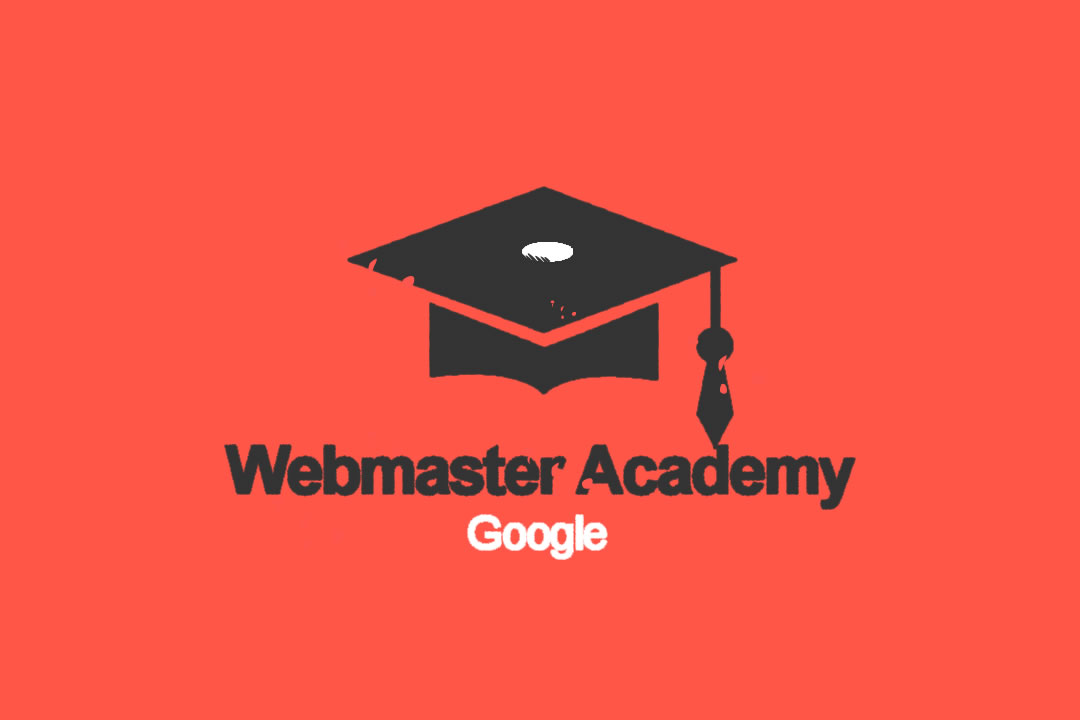Resumen del Contenido
¿Cómo crear un menú de navegación en WordPress?
Primero veremos como crear un menú en WordPress, para poder personalizar el menú es imprescindible que antes exista, para ello crearemos un nuevo menú siguiendo estos pasos:
- Entar en el Panel de WordPress > Apariencia > Menús
- «Crear un nuevo menú» > Elegir un nombre para el menú
- Asignar el menú a una Ubicación del tema correspondiente, por ejemplo «Primary menu»
- Guardar menú
En la imagen de abajo podemos ver la opción de crear un nuevo menú, si ya existe uno (tu plantilla puede tener alguno creado) tendrás la opción de editar pulsando el botón de Elegir

Añadiendo páginas, categorías, etiquetas, enlaces, etc al menú de WordPress
En el lado izquierdo de esta pantalla hay una serie de cuadros de lista desplegable cuyo título es:
- Páginas
- Entradas
- Enlaces personalizados
- Categorías
- Etiquetas
- Formato

Cada uno de las opciones de arriba se pueden desplegar, por ejemplo si ya has creado alguna página y despliegas verás las páginas creadas, marcas la que quieras y pulsa el botón de Añadir al menú

De igual forma haríamos con el resto de opciones:
- Entradas
- Enlaces personalizados
- Categorías
- Etiquetas
- Formato
Submenús
Una vez que tengas completado tu menú con las distintas opciones, puedes crear sub-menús solamente con arrastrar y soltar los elementos «dentro de» otros elementos del menú. En este caso he creado un enlace llamado Enlace 1.1 dentro del Enlace 1

Si despliegas cualquiera de los enlace verás la opción de eliminar, y quietará del menú el enlace en cuestión.
Finalmente, no olvides guardar los cambios, las primeras veces siempre se olvida y tendrás personalizado tu menú de navegación en WordPress.
Puedes crear tantos menús como quieras, no tienes límite. Eso si, solo uno de ellos puede ser el principal, el resto los puedes utilizar con windget o plugins además de las distintas opciones que tenga tu plantilla. Por ejemplo, si tu plantillas es responsive posiblemente sea posible configurar un menú diferente para dispositivos móviles.
Una posibilidad que siempre tienes disponible es poner una menú en la barra lateral, en el sidebar, esto lo podemos hacer con el Widget Menú personalizado. Solamente tienes que elegir el menú que has creado y guardar.